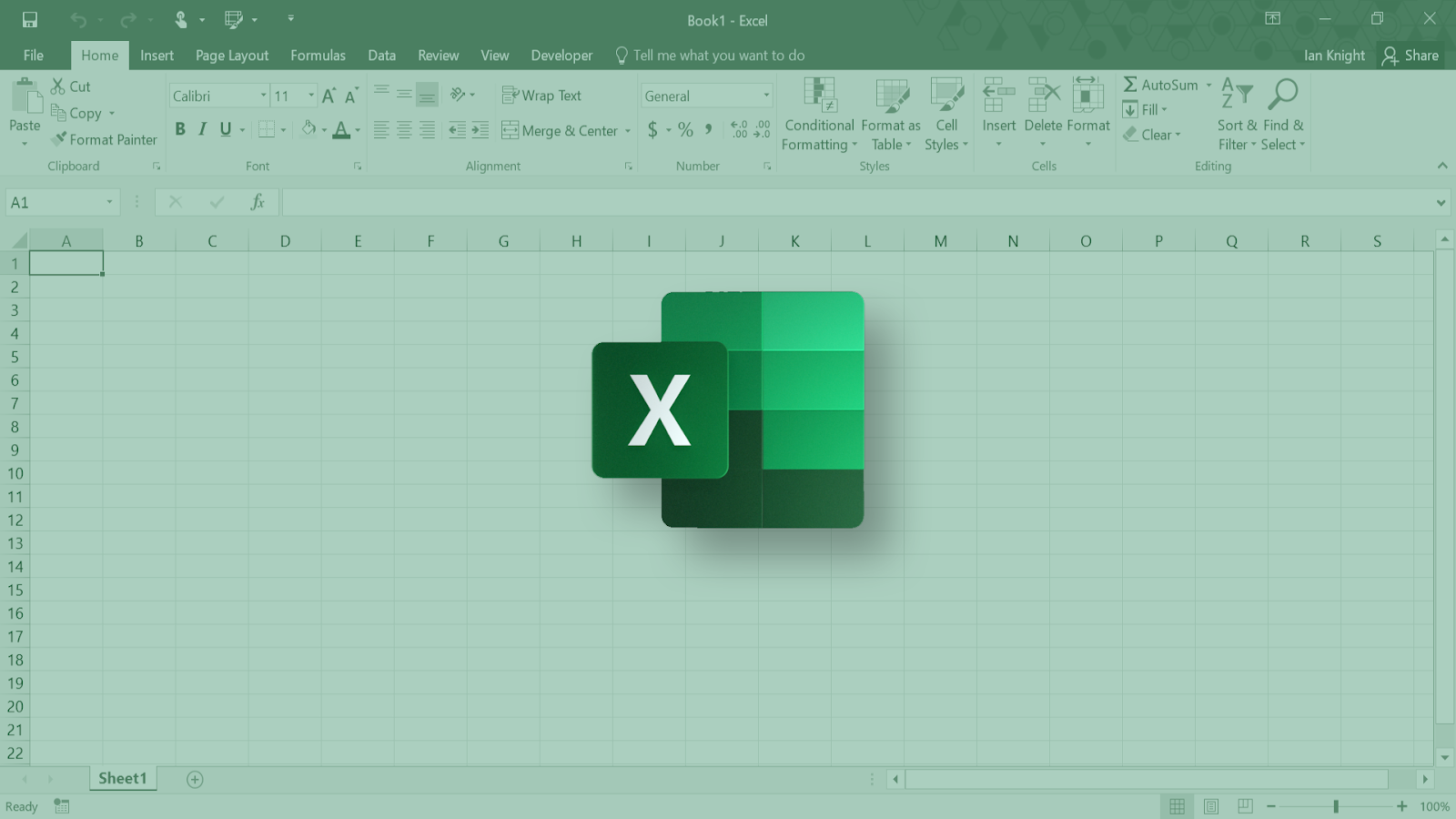Osvojte si nasledujúcich 11 vzorcov programu Microsoft Excel a použite ich na zvýšenie produktivity a efektivity Excelu.

Microsoft Excel je najužitočnejší nástroj produktivity v súprave nástrojov balíka Microsoft Office, a to ako osobne, tak aj profesionálne. Modely užitočných funkcií a vzorcov Excelu sú takmer nekonečné a len málo ľudí, ak nie jeden, ich dokáže všetky vyčerpať. Excel môžete použiť na všetky typy účelov vrátane správy údajov, vytvárania rozpočtov, extrapolácie údajov, vytvárania grafov a tabuliek, plánovania, programovania a ďalších. To tiež znamená, že Excel má špecifické vzorce pre konkrétne funkcie a situácie.
V tomto návode sa teda pozrieme na 11 nových a zásadných Excel receptúry, vďaka ktorým budete produktívnejší. Budeme struční a výstižní.
Poznámka: Tieto funkcie a vzorce sú dostupné v najnovších verziách Excelu vrátane Excel 2021 a Microsoft 365 .
Excel funkcie na zvýšenie vašej produktivity
Funkcia XLOOKUP
Použi Funkcia XLOOKUP nájsť veci v tabuľke alebo v rozsahu po riadku. Ak vo vašom vyhľadávaní neexistuje žiadna zhoda, XLOOKUP vráti najbližšiu (približnú) zhodu.
Toto je inovácia v porovnaní s VLOOKUP.
Ak napríklad hľadáte výnosy pre daný produkt spoločnosti na viac rokov, na rozdiel od Excel VLOOKUP pridanie stĺpca pomocou XLOOKUP nenaruší vzorec.
Vzorec: =XLOOKUP(A11;A2:A8;B2:H8)
Príklad funkcie XLOOKUP:

Funkcia LAMBDA
Použite Excel Funkcia LAMBDA vytvárať vlastné, opakovane použiteľné funkcie v Exceli a nazývať ich priateľským názvom. Toto je jedna z výkonných funkcií Excelu, ktorá vám môže pomôcť pri vytváraní vlastných výpočtov.
Po vytvorení a definovaní a pomenovaní je funkcia LAMBDA použiteľná kdekoľvek v excelovom zošite.
Funkcie LAMBDA môžu byť jednoduché alebo zložité a spájajú rôzne funkcie Excelu do jedného vzorca.
V nižšie uvedenom príklade sme chceli vypočítať príjem po odpočítaní dane.
Vzorec: = LAMBDA(x,y,x*(1-y))
Príklad funkcie LAMBDA:

slúchadlá zrazu prestali fungovať Windows 10
Funkcia CONCATENATE
Použi Funkcia CONCATENATE na spojenie dvoch alebo viacerých textových reťazcov programu Excel do jedného reťazca.
V nižšie uvedenom príklade sa pokúšam spojiť meno a priezvisko do jednej bunky.
Existujú dva spôsoby použitia:
- Pridajte dvojité úvodzovky s medzerou medzi nimi: ' '. Napríklad: =CONCATENATE('Dobrý deň', ' ', ' !') .
- Za argument Text pridajte medzeru. Napríklad: =CONCATENATE('Dobrý deň', ' !') . V tomto príklade má reťazec „Ahoj“ medzeru navyše.
Vzorec: =CONCATENATE (A2,“ ,B2)
Príklad funkcie CONCATENATE:

Funkcia COUNTIF
Použite COUNTIF, štatistická funkcia Excelu na spočítanie počtu buniek Excelu, ktoré spĺňajú vopred definované kritérium. Použite ho napríklad na spočítanie toho, koľkokrát sa dané mesto objaví vo vašom zozname zákazníkov.
Príklad nižšie počíta časy, kedy boli spoločnosti najlepšie v rôznych rokoch.
Windows 10 modrá obrazovka neočakávaná výnimka obchodu
Vzorec: =COUNTIF(A2:B22;A25)
Príklad funkcie COUNTIF:

Čítať: Ako používať vzorce „Ak bunka obsahuje“ v Exceli
Funkcia FILTER
The Funkcia Excel FILTER umožňuje filtrovať rozsah údajov na základe definovaného kritéria, ako je napríklad pole Boolean (True/False). Použite ho na filtrovanie rozsahu podľa zadaných kritérií.
Poznámky: V Exceli môže byť pole riadkom hodnôt, kombináciou riadkov a stĺpcov hodnôt alebo stĺpcom hodnôt.
V príklade nižšie sme filtrovali, aby sme vrátili iba ľudí, ktorí zarobili viac ako 50 000 USD po tom, ako sme ich ročný plat zoradili v zostupnom poradí.
Vzorec: =SORT(FILTER(A2:B11;B2:B11>E1);2;-1)
Príklad funkcie FILTER:

Funkcia SORT
The Funkcia SORT vám pomôže zoradiť obsah rozsahu alebo poľa údajov (text, čísla, dátumy, časy atď., v jednom alebo viacerých stĺpcoch.
Napríklad na triedenie textu.
- Vyberte bunku v stĺpci, ktorý chcete zoradiť.
- Na karte Údaje v skupine Zoradiť a filtrovať vykonajte jeden z nasledujúcich krokov:
- Ak chcete rýchlo zoradiť vo vzostupnom poradí, kliknite. (Zoradiť od A po Z).
- Ak chcete rýchlo zoradiť v zostupnom poradí, kliknite. (Zoraďte od Z po A).
V nižšie uvedenom príklade: najprv sme zoradili tabuľku podľa názvu (prvý stĺpec), potom sme triedili podľa dátum a príjem pridaním 2 a 3.
Vzorec: =SORT(A2:C11;3)
Príklad funkcie SORT:

Funkcia IF
Použite Excel Funkcia IF robiť logické porovnania. Funkcia IF je populárna funkcia Excelu, ktorá vám umožňuje robiť logické porovnania – medzi hodnotou a tým, čo očakávate.
Príkaz IF môže mať dva výsledky: Pravda a nepravda, alebo vrátiť vopred určené hodnoty.
- Prvým výsledkom je, ak je vaše porovnanie pravdivé
- Druhým je, ak je vaše porovnanie nepravdivé.
V našom porovnaní by logické porovnanie malo vrátiť slovo dospelý, ak je vek nad 18 rokov. V opačnom prípade vráti dieťa.
Vzorec =AK(A2<18,'Dospelý','Dieťa')
Príklad funkcie IF:

Naučte sa: Ako oddeliť meno a priezvisko v Exceli
Funkcia SUMIF
Použi Funkcia SUMIF na súčet hodnôt v rozsahu, ktorý spĺňa zadané kritériá.
Ak napríklad v stĺpci s číslami chcete sčítať iba hodnoty väčšie ako 5, vzorec SUMIF vám môže pomôcť. Príkladom vzorca je =SUMIF(B2:B25,'>5').
V nižšie uvedenom príklade sa snažíme zistiť počet predajov pre daný model auta.
Vzorec: =SUMIF(A2:A16;A18;B2:B16)
Príklad funkcie SUMIF:

HORNÉ, DOLNÉ, SPRÁVNE funkcie
The Horná funkcia Excel prevedie všetky písmená na ich príslušné veľké (veľké písmená). Pomocou dolnej funkcie prevediete všetky písmená na malé a pomocou funkcie Správne zmeníte prvé písmeno v každom slove na veľké a všetky ostatné znaky budú malé.
- =UPPE: Prevod textu na veľké písmená (veľké písmená)
- =LOWER: Skonvertuje text na malé písmená
- =PROPER: Prevedie text na správne veľké a malé písmená (vety)
Pre každý zo vzorcov tu používame informácie z (A2:A10)
Príklad funkcií UPPER, LOWER, PROPER:

Funkcia FLASH FILL
Použite FLASH Fill na vyplnenie údajov, keď automaticky rozpozná vzor.
Napríklad použite Blesková výplň na oddelenie mena a priezviska zo stĺpca alebo ich skombinovanie z dvoch rôznych stĺpcov. Vycíti vzor a dokončí prácu.
Poznámka: Blesková výplň je k dispozícii iba v programe Excel 2013 a novších verziách.
V nižšie uvedenom príklade sme zadali krstné meno, priezvisko a iniciály a Excel rozpoznal vzor a reprodukoval požadovaný výsledok.
Príklad funkcie FLASH FILL:

Funkcia Konvertovať na akcie
V roku 2019 spoločnosť Microsoft vydala novú funkciu Excelu v Office 365 Excel, ktorá používateľom umožňuje načítať ceny akcií v reálnom čase do svojich tabuliek.
Funkcia Konvertovať na akcie konvertuje názvy spoločností alebo symboly na burze, aby ste získali aktuálne informácie o akciách.
Umožňuje Excelu prenášať údaje týkajúce sa akcií, dlhopisov, meny alebo kryptomien Prepojené dátové typy .
Ako opraviť použitie 100 CPU Windows 10
To poskytuje finančné metriky pre spoločnosti podľa vášho výberu. Čítaj viac tu .
Príklad funkcie Konvertovať na akcie

Záverečné slová
Dúfame, že vám tieto funkcie Excelu veľmi pomôžu. Excel vám môže zvýšiť produktivitu a zlepšiť úroveň funkcií.
Sme radi, že ste článok dočítali až sem :) Ďakujeme :)
Hľadáte ďalšie tipy? Pozrite si našich ďalších sprievodcov v našom Blog alebo navštívte našu Centrum pomoci pre množstvo informácií o tom, ako riešiť rôzne problémy.
Prihláste sa na odber nášho bulletinu a získajte čo najskôr prístup k príspevkom na našom blogu, akciám a zľavovým kódom. Navyše budete prvý, kto sa dozvie o našich najnovších sprievodcoch, ponukách a ďalších zaujímavých aktualizáciách!
Potrebujete ďalšiu pomoc?
» 13 tipov, ako zvládnuť Excel bez toho, aby ste sa zapotili
» Kurz Excel pre začiatočníkov: Tipy, ktoré potrebujete vedieť
» Ako spravovať svoje financie pomocou programu Microsoft Excel
» Ako vložíte zlomy riadkov do Excelu?
» Ako vytvoriť Paretov graf v Exceli
» Ako odomknem/zamknem Excel Scroll Lock